Izmantojot straumēšanas pakalpojumus, oficiālā lietotne ir labāka izvēle
- Disneja Plus kļūdas 1026 gadījumā visizplatītākā problēma ir novecojusi aparatūra/programmaparatūra, tāpēc televizora atjaunināšanai vajadzētu palīdzēt.
- Lietotāji, kuri paļaujas uz emulatoriem, arī sūdzējās par šo kļūdas kodu, tāpēc straumēšanai izmantojiet oficiālo lietotni.
- Lai uzzinātu par šo un citiem risinājumiem, turpiniet lasīt šo rakstu.

Ja esat Disney Plus abonents, palaižot lietotni, varat saskarties ar kļūdas kodu 1026. Tas neļauj straumēt jebkādu saturu.
Lielākajā daļā straumēšanas tīklu tā parasti ir tikai neliela kļūda, ko var ātri novērst. Tas pats gadījums attiecas uz šo kļūdu, un mēs parādām vienkāršus veidus, kā to novērst.
Kļūdas koda 1026 cēloņi
Kā mēs pārbaudām, pārskatām un vērtējam?
Pēdējos 6 mēnešus esam strādājuši, lai izveidotu jaunu satura veidošanas pārskatīšanas sistēmu. Izmantojot to, mēs pēc tam esam pārveidojuši lielāko daļu rakstu, lai sniegtu faktiskas praktiskas zināšanas par mūsu izstrādātajām ceļvežiem.
Sīkāku informāciju varat lasīt kā mēs pārbaudām, pārskatām un vērtējam pakalpojumā WindowsReport.
- Disney serveris var nedarboties pārāk lielas trafika dēļ.
- Neatbalstītu ierīču/pārlūkprogrammu izmantošana.
- Nepareiza pieteikšanās informācija vai novecojusi programmatūra.
- Interneta savienojuma problēmas vai maršrutētāja/modema darbības traucējumi.
- Iespējams, esat pārsniedzis maksimālo atļauto ierīču skaitu, vai arī jūsu abonements ir neaktīvs.
Kā pakalpojumā Disney Plus labot kļūdas kodu 1026?
Tālāk ir norādītas dažas sākotnējās darbības, kas jāveic, pirms pāriet uz sarežģītiem risinājumiem vai sazināties ar atbalsta dienestu.
- Pārliecinieties, vai jums ir aktīvs interneta savienojums, vai mēģiniet savienot ierīci ar citu tīklu.
- Pārliecinieties, vai jūsu abonements ir atjaunināts, un pārbaudiet, vai Disney serveri ir izveidoti un darbojas.
- Noņemiet visas ierīces, kas atļautas vienlaicīgai skatīšanai, izrakstieties un pēc tam vēlreiz piesakieties.
- Ja esat izmantojis pārlūkprogrammu vai emulatoru, pārslēdzieties uz lietotni Disney.
- Restartējiet maršrutētāju un televizoru vai citu straumēšanas ierīci.
1. Atjauniniet televizora programmaparatūru
- Šim risinājumam mēs izmantosim TCL modeli.
- Savā televizorā atrodiet savu Iestatījumi.

- Iet uz Sistēma.

- Klikšķiniet uz Par pēc tam atlasiet Programmatūras atjauninājums.
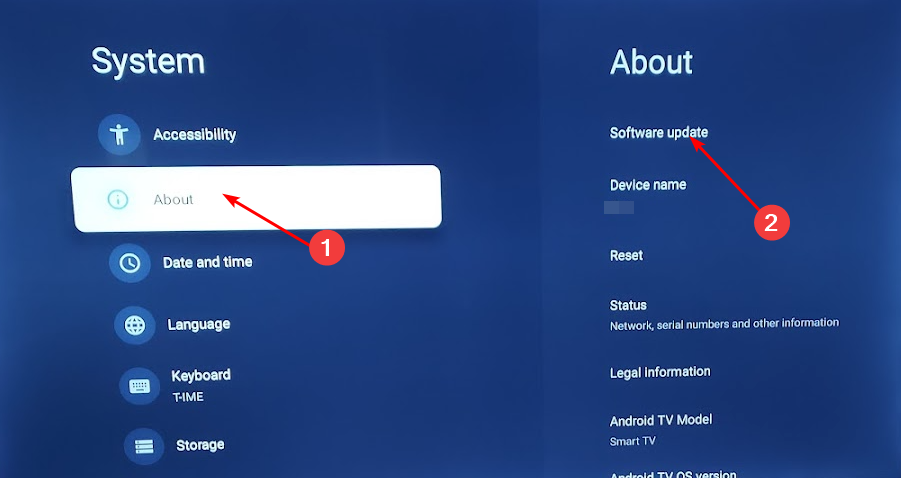
- Izvēlieties Tīkla atjauninājums un noklikšķiniet uz Sistēmas atjaunināšana.
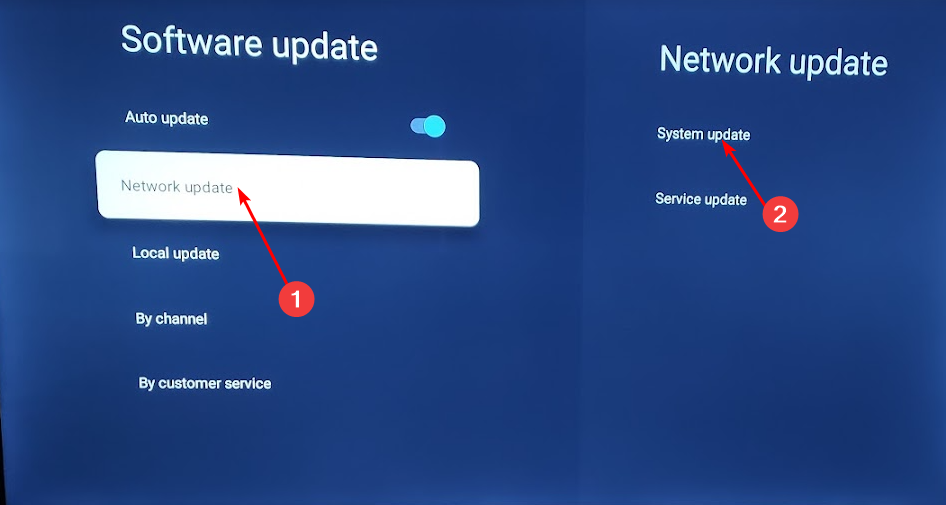
- Tagad noklikšķiniet uz Pārbaudiet Atjaunināt. Jūsu sistēma meklēs visus pieejamos atjauninājumus.

- Jūs sāksit lejupielādēt atjauninājumus vai saņemsit ziņojumu, ka jūsu televizors jau ir atjaunināts.

Tas pats attiecas uz citām ierīcēm. Ja Disney nedarbojas ar jūsu Firestick, pārbaudiet iespējamos programmaparatūras atjauninājumus un mēģiniet vēlreiz.
2. Notīriet Disney lietotnes kešatmiņu
- Savā televizorā atrodiet savu Iestatījumi.

- Iet uz Lietotnes.
- Atrast Disney un noklikšķiniet uz tā.
- Ritiniet uz leju un atlasiet Iztīrīt kešatmiņu.
Ja izmantojat citas ierīces, piemēram, Android tālruni vai Windows datoru, arī notīriet lietotnes kešatmiņu. Darbībām jābūt vairāk vai mazāk līdzīgiem šim.
3. Atiestatiet tīklu
- Nospiediet uz Windows taustiņu un noklikšķiniet uz Iestatījumi.

- Dodieties uz Tīkls un internets.
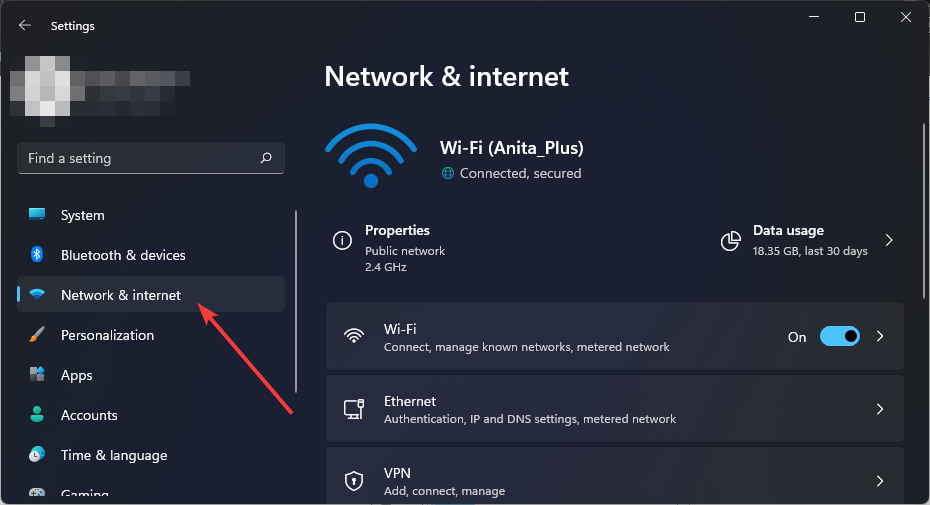
- Izvēlieties Papildu tīkla iestatījumi.
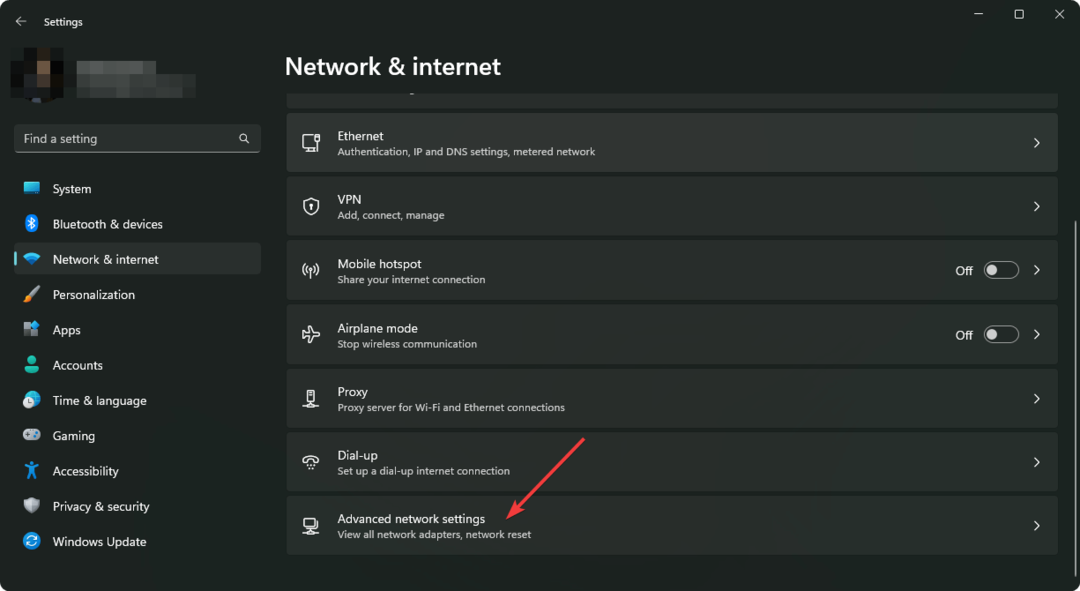
- Klikšķiniet uz Tīkla atiestatīšana.
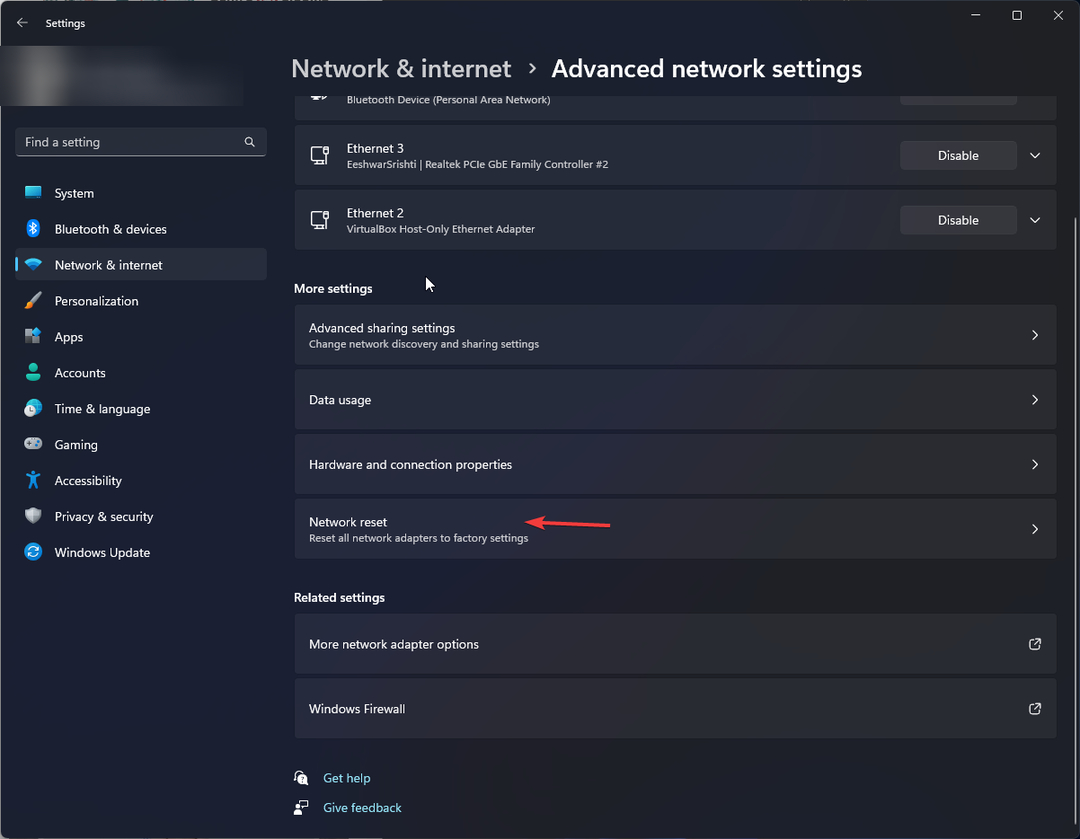
- Tālāk nospiediet Atiestatīt tūlīt pogu.
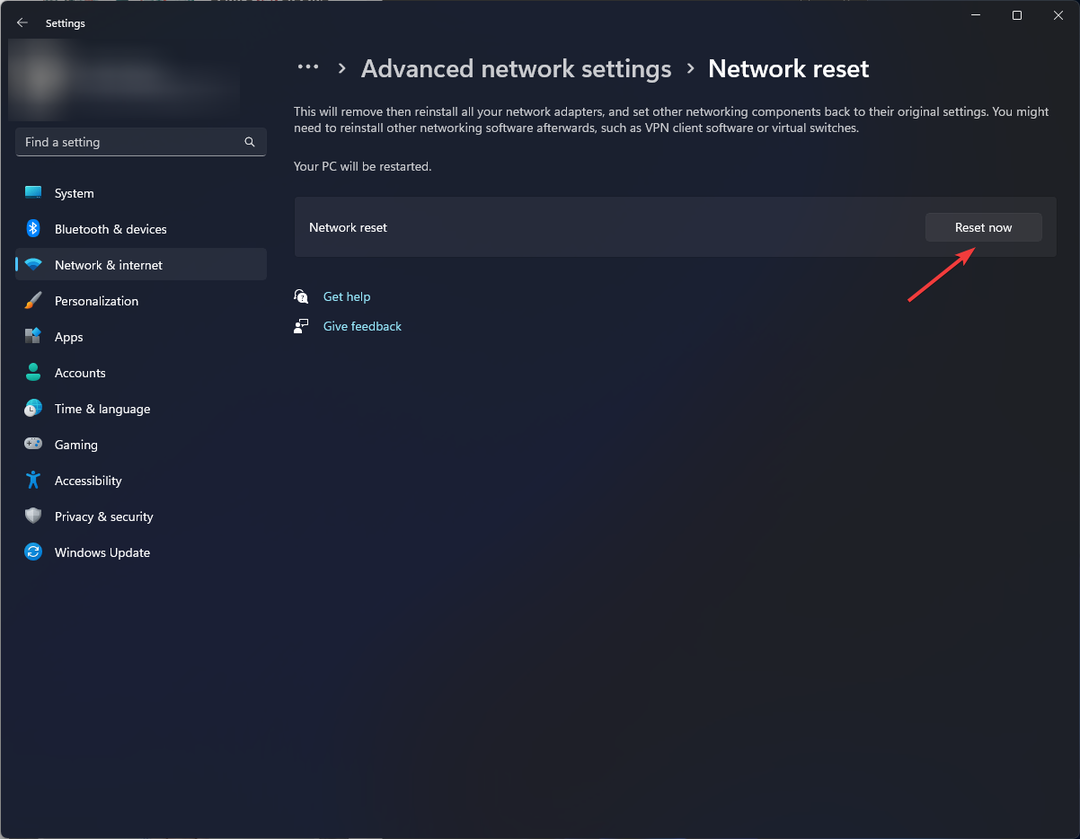
4. Atspējojiet/iespējojiet savu VPN
- Nospiediet pogu Windows taustiņu un izvēlieties Iestatījumi.

- Tālāk atlasiet Tīkls un internets un noklikšķiniet uz VPN labās puses izvēlnē.
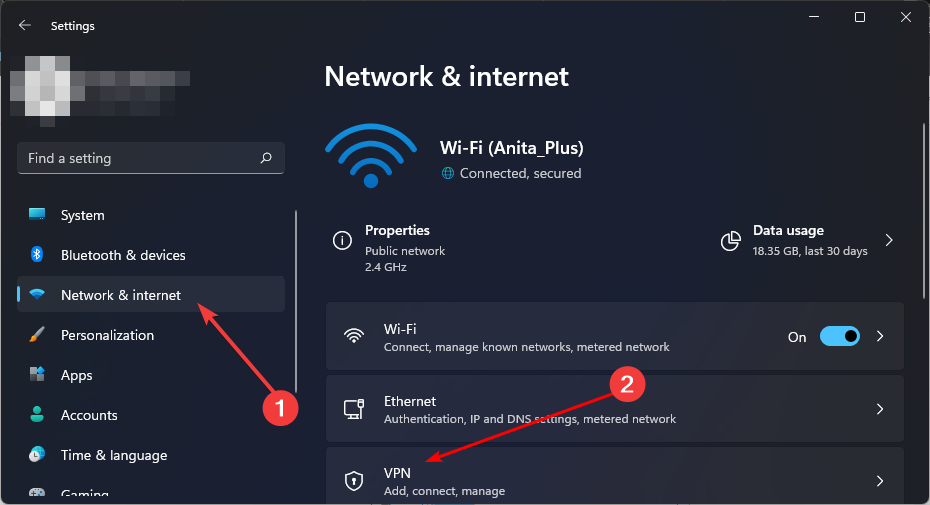
- Atlasiet VPN savienojumu, kuru vēlaties atspējot, noklikšķiniet uz nolaižamās izvēlnes un atlasiet Noņemt.
- Lai pievienotu, veiciet līdzīgas darbības.
Ja serveris ir pārslogots, atrašanās vietas maiņa var palīdzēt pāriet uz mazāk pārpildītu serveri un atgūt savienojumu. Tas var arī palīdzēt atrisināt citas problēmas, piemēram, kļūdas kods 11 kad mēģināt skatīt saturu ārpus sava reģiona.
- Freevee kļūdas kods ITV-101: kā to labot
- Rakstzīmju AI, lūdzu, mēģiniet vēlreiz. Kļūda: kā novērst šo tīkla kļūdu
- Kļūda, autentificējot ar Venmo: 6 veidi, kā to novērst
- Labojums: ieskaujošs lasītājs nedarbojas programmā OneNote
- TypingClub nedarbojas operētājsistēmā Windows 11? Lūk, ko darīt
5. Pārinstalējiet lietotni Disney Plus
- Uz tava Android ierīci, noklikšķiniet uzIestatījumi.

- Iekš Iestatījumi izvēlnē noklikšķiniet uz Lietotnes.
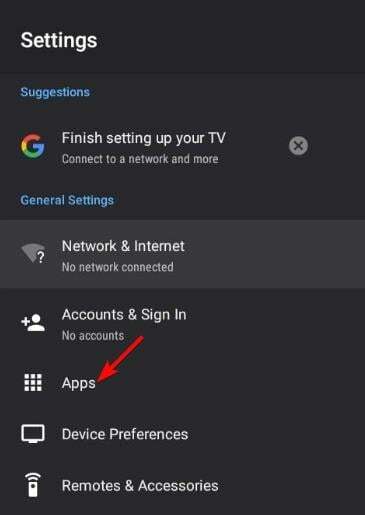
- Programmu sarakstā noklikšķiniet uz Disney+un pēc tam nospiediet Piespiedu apstāšanās.

- Tālāk nospiediet labi lai apstiprinātu darbību.
- Tagad dodieties atpakaļ uz lietotnes izvēlni, noklikšķiniet uz Iztīrīt kešatmiņuun nospiediet labi vēlreiz, lai apstiprinātu darbību.

- Vēlreiz izvēlnē noklikšķiniet uz Izdzēst datusun noklikšķiniet uz labi apstiprināt.

- Atgriezieties lietotņu izvēlnē un noklikšķiniet uz Atinstalēt.
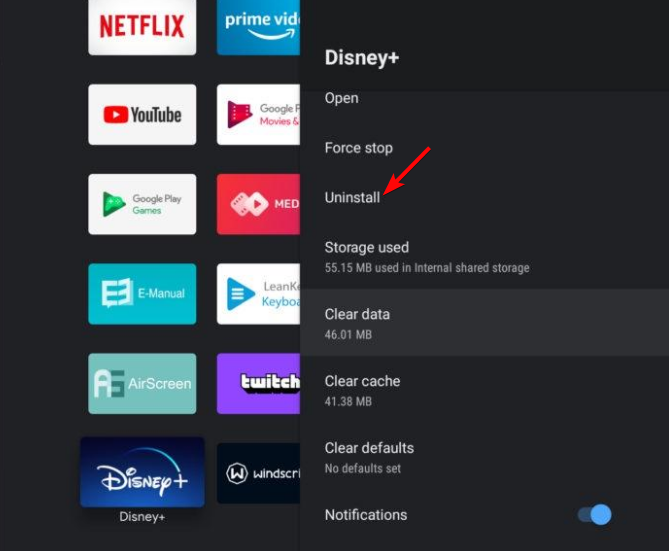
- Nospiediet labi lai apstiprinātu lietotnes atinstalēšanu.
Ja šķiet, ka neviens no šiem risinājumiem nedarbojas, iespējams, ir pienācis laiks to darīt sazinieties ar Disney Plus atbalsta komandu. Pēc dažu lietotāju domām, daži televizoru modeļi vienkārši nav saderīgi ar straumēšanas pakalpojumu. Šādā gadījumā, iespējams, būs jājaunina ierīce uz atbalstītu modeli vai jāizmanto tīmekļa versija.
Lai gan kļūdas kods 1026, iespējams, esat saņēmis aizturi, tas vēl nebeidzas citi Disney Plus kļūdu kodi jūs varat saskarties. Par laimi, daudzas no šīm problēmām, piemēram, kļūdas kods 24 ir saistīti ar internetu, tāpēc sliktā interneta savienojuma problēmu novēršana gandrīz vienmēr atrisina lielāko daļu no tām.
Ja jums ir kādi jautājumi, ieteikumi vai komentāri par šo rakstu, lūdzu, atstājiet tos tālāk esošajā sadaļā.
![Kā skatīties Simpsonus Kanādā [straumēšanas ceļvedis]](/f/8e48702ae5708aa16a3af1781d449e09.jpg?width=300&height=460)
![Disney Plus vai Netflix vai Amazon Prime [Compartif straumēšana]](/f/c5e8f4242ff35e72471b7f68c812749a.jpg?width=300&height=460)
